Kas oled valmis kasutama After Effects'i teksti animaator-ootust täiesti uuel viisil? See juhend näitab, kuidas sa saad palju objekte loominguliselt ja tõhusalt protseduuriliselt animatsiooni teha. Nende tehnikate abil saad tekste ja ikoone mänguliselt esitleda ning oma animatsioonid elavdada. Sukeldume otse sisse ja vabastame teksti animaator-ootuse potentsiaali.
Olulisemad järeldused
- After Effects'i teksti animaator-ootusega saad efektiivselt animatsiooni teha mitte ainult tekstide, vaid ka ikoone ja graafika jaoks.
- Ikone saab luua SVG-faile kasutades ja seejärel importida fondina.
- Sa õpid, kuidas ikoone After Effects'is ringis paigutada ja animeerida.
Samm-sammult juhend
Mõista teksti animaator-ootust
Alusta oma olemasoleva projekti avamisega After Effects'is. Sa saad keskenduda teksti animaator-ootusele animatsiooni efektide loomiseks. Uuri erinevaid võimalusi, mida see ootuse pakub, ja valmista end ette oma olemasoleva teksti redigeerimiseks.
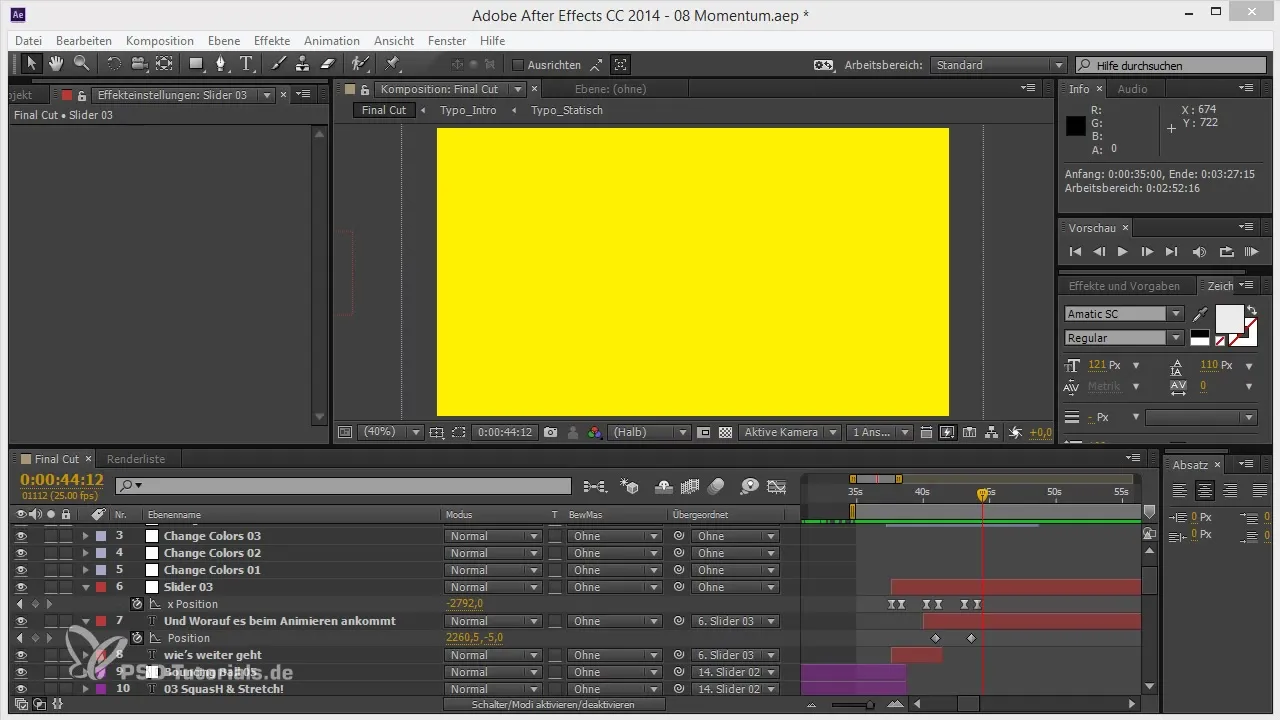
Alusjoone nihke kohandamine
Vali tekst, mida soovid animeerida, ja veendu, et fonti alusjoon on õigesti paigutatud. Sellega saad kasutada alusjoone nihke parameetreid, et optimeerida teksti esitlust. Katseta nende väärtustega, et saavutada ühtlane välimus.
Ikoone valimine ja importimine
Kogu animatsiooniks vajame ikoone. Kasuta ikoone genereerijat, et konverteerida SVG-faile fondiks. Soovitan Tello Icon Font Generator'i. Seal saad leida oma soovitud ikoone või üles laadida oma SVG-faile ja lasta neid genereerida. Selle sammu pead tegema hoolikalt, kuna ikonid mängivad hiljem olulist rolli sinu animatsioonis.
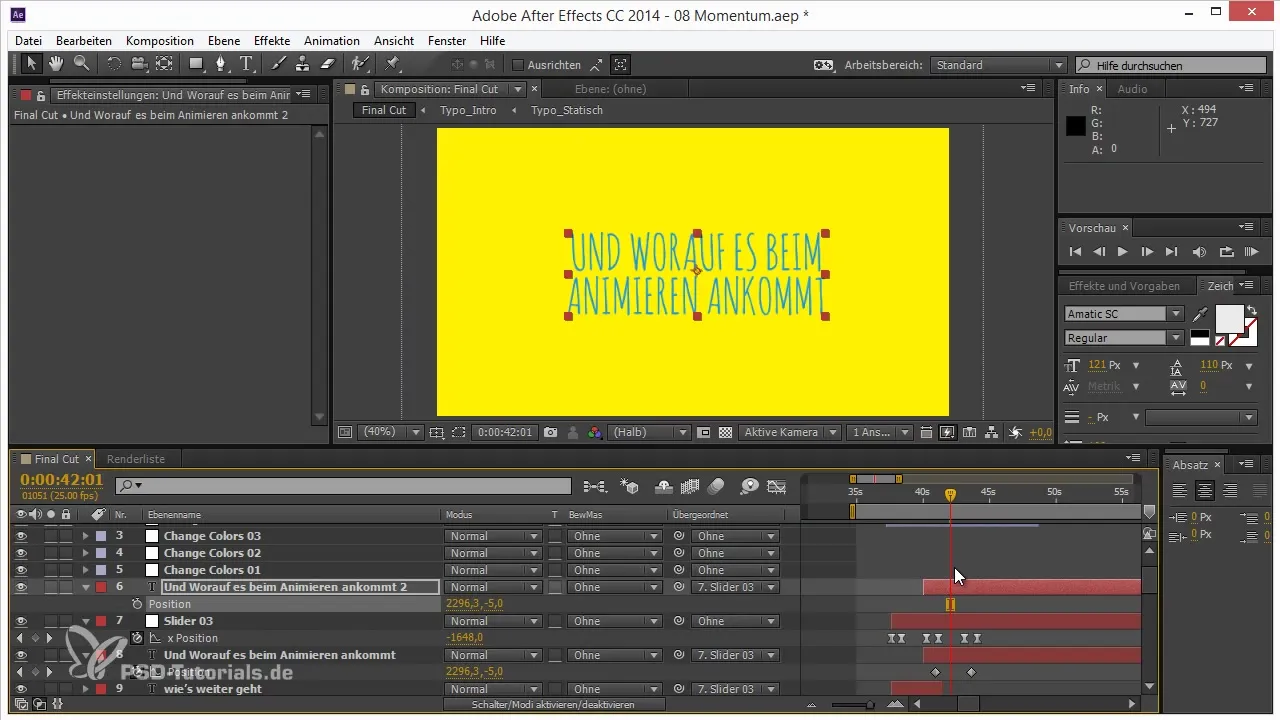
Fondide installimine
Kui oled oma ikoone fondina genereerinud, laadi alla.ttf-fail ja installi see oma arvutisse. Mine oma operatsioonisüsteemi süsteemihaldurisse ja installi fond. Need sammud on olulised, et tagada, et ikoonid kuvatakse After Effects'is õigesti.
Teksti tööriista kasutamine
Nüüd avage After Effects ja aktiveerige teksti tööriist. Lisa fond, mille oled installinud, ja kirjuta vastavad ikoone tähed. Veendu, et kasutad väikeseid tähti, kuna ikonid on sellisel kujul loodud.
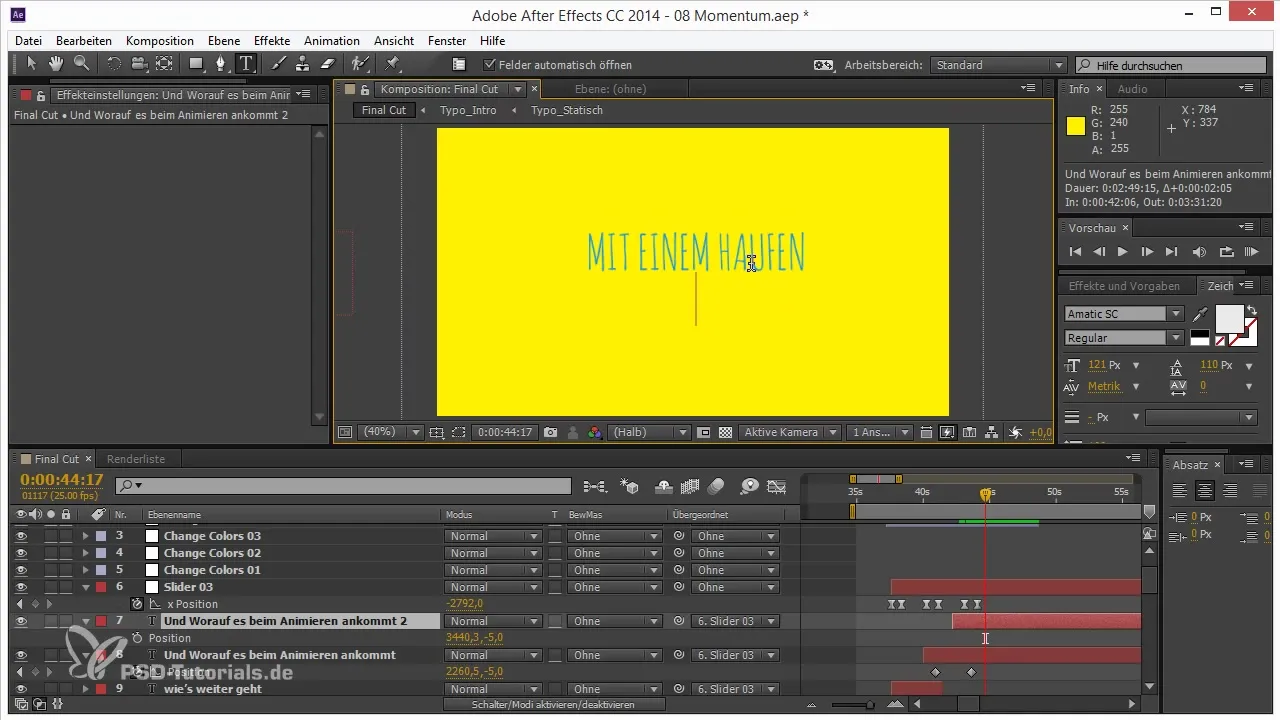
Ikoone vormindamine
Kasutage vormindamise võimalusi, et kohandada oma ikoone. Valige soovitud joon või täitmine, et tagada, et teie ikoone on hästi nähtavad. Katseta kontuuride ja värvidega, kuni oled visuaalse tulemusega rahul.
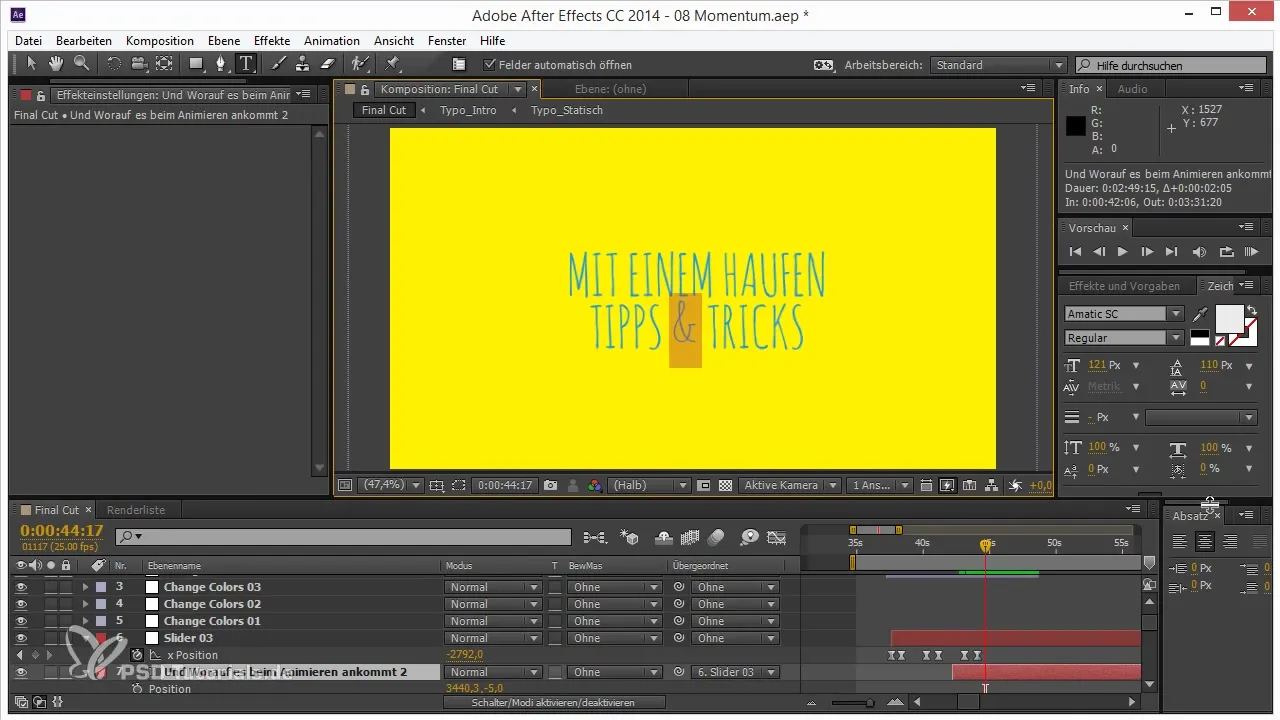
Ikoone ringis paigutamine
Selleks, et paigutada oma ikoone ringi, loo ellips, hoides all Shift-klahvi, et saavutada perfektne kuju. Too ellips siis keskmesse, et ikoonid oleksid ühtlaselt selle tsentri ümber grupeeritud.
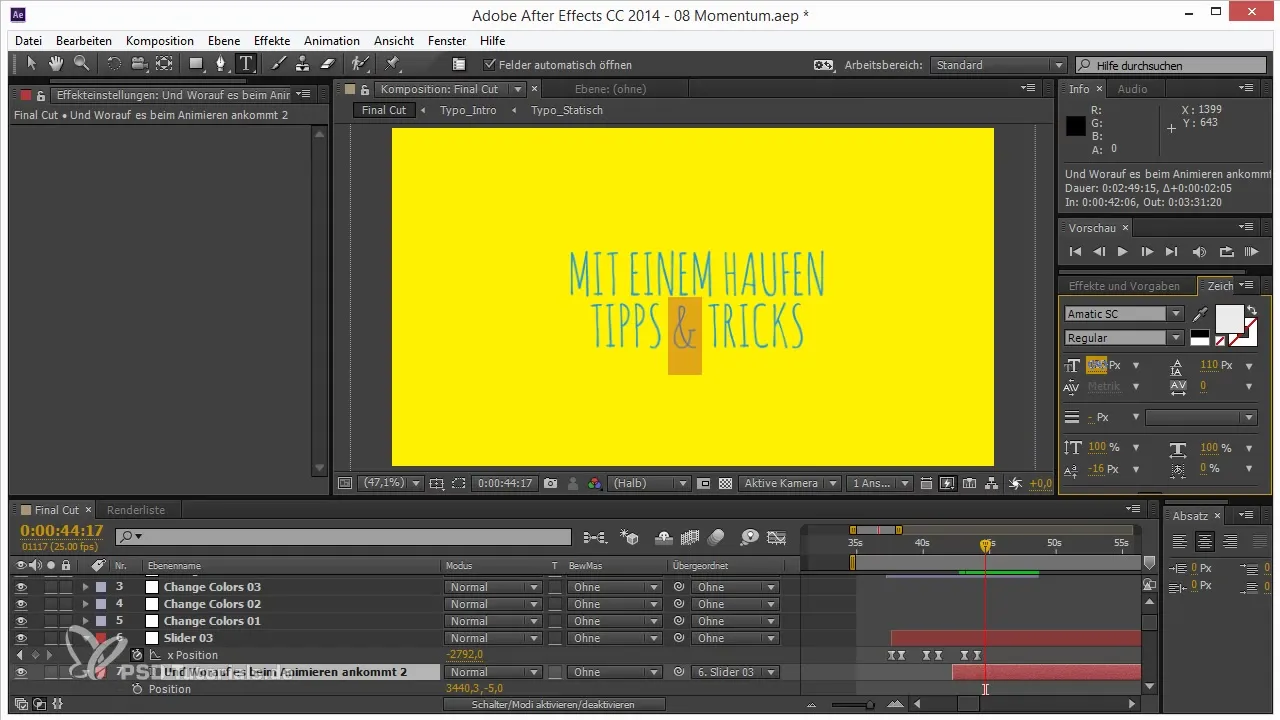
Tekstiflighti valikud kohandamine
Aktiveeri teksti lintide võimalused, et tagada, et sinu ikoone kuvatakse korrektselt ellipsi sees. Veendu, et reguleerid esimese ja viimase serva seadistusi, et ikoonide vahel oleks harmooniline kaugus.
Ikoone joondamine
Kuna ikoonid on nüüd ringis paigutatud, saad vertikaalse joondamise välja lülitada, et neid horisontaalselt paigutada. See näeb sageli esteetilisem välja ja lihtsustab visuaalset tajumist.
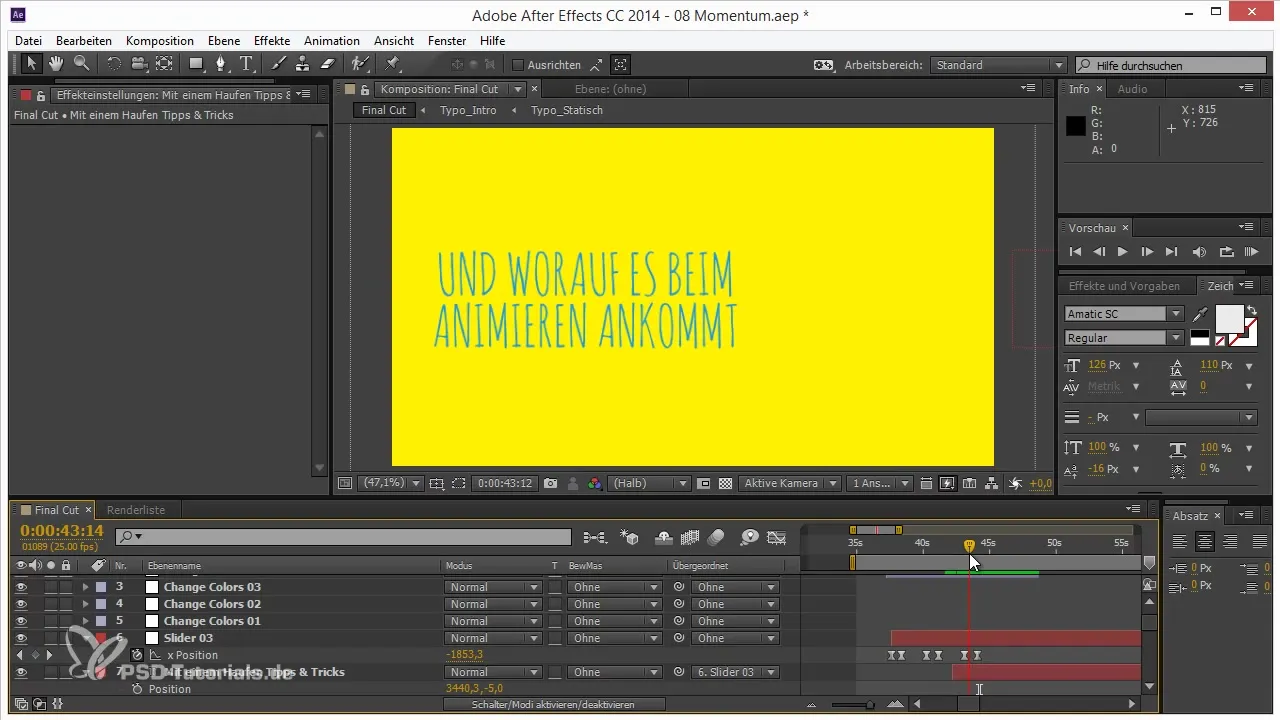
Animatsiooni ettevalmistamine
Lõpuks oled valmis oma ikoone animeerima. Seda käsitletakse järgmisel õpetusel, kus õpid, kuidas liikumist ja dünaamikat tuua oma juba paigutatud ikonidesse.
Kokkuvõte - Animatsioon lihtne: tekstianimaatorid teisiti
Selles juhendis oled õppinud, kuidas kasutada After Effects'i teksti animaator-ootust, et luua loomingulisi animatsiooni tekste ja ikoone. Sammud ulatuvad ikoonide valimisest ja installimisest kuni nende paigutamise ja animatsiooniks ettevalmistamiseni. Nende põhitehnikatega oled sa võimeline looma muljetavaldavaid animatsioone, mis põhjustavad su publikule tähelepanu.
Küsimused ja vastused
Kuidas installida fondi?Laadi alla.ttf-fail ja installi see oma arvuti süsteemihaldurisse.
Kuidas luua oma ikoone?Kasutage ikoone genereerijat, et konverteerida oma SVG-graafika fondiks.
Mida teha, kui ikoone ei kuvata?Veenduge, et kasutate väikeseid tähti, kuna ikoonid on nii salvestatud.


